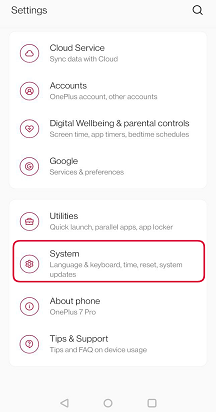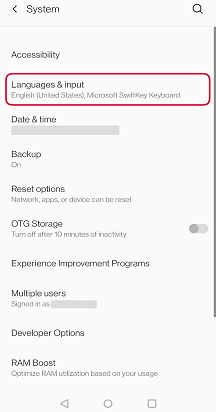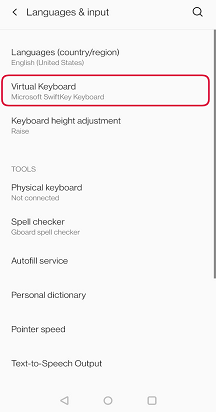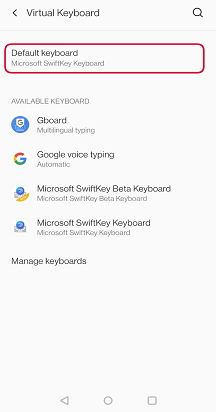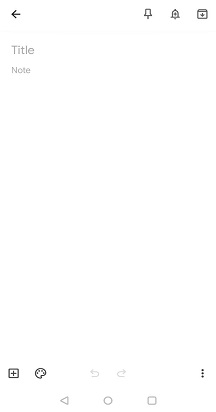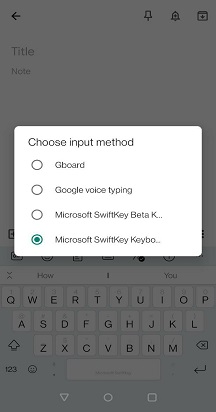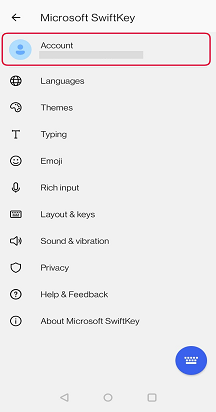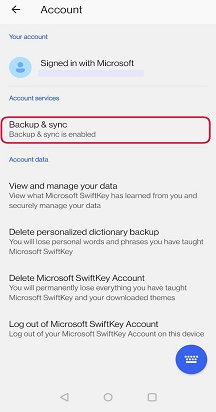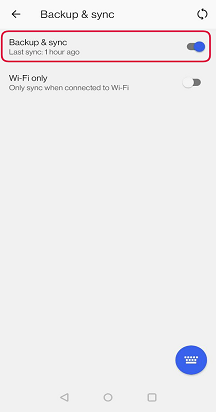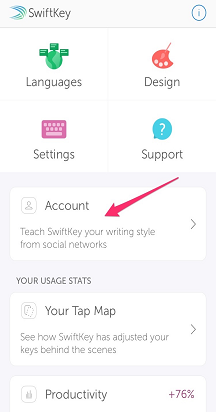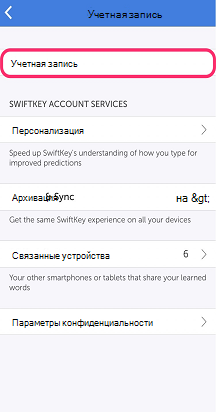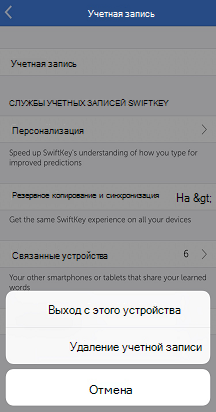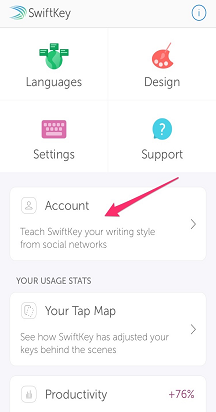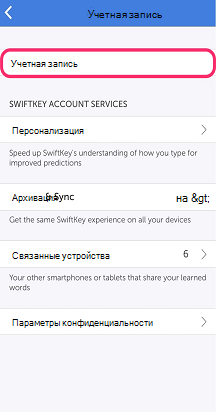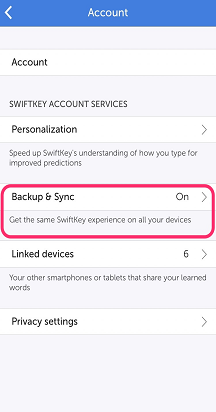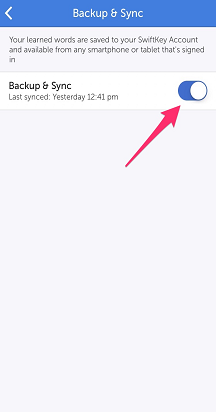Если вы недавно изменились на новое устройство, "Статистика ввода" будет пустой. Они не передаются между устройствами и могут привести к ошибочному предположению, что ваши прогнозы исчезли.
Существует ряд обоснованных причин, по которым прогнозы могут не отображаться:
Первый:
Убедитесь, что в качестве клавиатуры по умолчанию используется Microsoft SwiftKey. Чтобы проверить это, выполните следующее.
-
Перейдите в раздел "Параметры" устройства.
-
Просмотрите раздел "Входные данные & языка"
-
Убедитесь, что включена клавиатура Microsoft SwiftKey
Примечание. Приведенные ниже снимки экрана являются примером. Параметр может отличаться в зависимости от устройства.
Второй:
-
Переход к любому текстовому полю ввода
-
Нажмите значок клавиатуры на панели уведомлений и выберите "Клавиатура Microsoft SwiftKey".
Клавиатура Microsoft SwiftKey намеренно не предлагает прогнозы в некоторых текстовых полях, например в поле пароля. Приложение также не предлагает прогнозы в других приложениях с кодом, который противоречит прогнозам Microsoft SwiftKey Keyboard.
Третий:
-
Открытие Microsoft SwiftKey
-
Нажмите "Учетная запись", а затем "Синхронизация резервного копирования &".
-
Убедитесь, что функция "Синхронизация резервного копирования &" включена и недавно синхронизирована (в течение последних нескольких часов). Если это не так, переключите кнопку для принудительной синхронизации.
Если у вас по-прежнему возникают проблемы, выполните следующие действия.
* Обратите внимание, что при выполнении следующих действий некоторые данные будут удалены (например, состояние, параметры, элементы буфера обмена и темы фотографий).
-
Открытие Microsoft SwiftKey
-
Нажмите "Учетная запись". В нижней части экрана выберите "Выход"
-
Перейдите в меню "Приложения" устройства и выберите "Клавиатура Microsoft SwiftKey".
-
Нажмите "Хранилище", а затем "Очистить данные". Перезагрузите телефон
-
Удаление приложения Microsoft SwiftKey
-
Скачайте Microsoft SwiftKey из Google Play Store и завершите процесс установки
-
Войдите в учетную запись Microsoft SwiftKey, чтобы восстановить прогнозы.
Начните вводить адрес электронной почты (или другой сохраненный текст), чтобы подтвердить восстановление прогнозов.
Кроме того, если скачивание языкового пакета завершилось сбоем, прогнозы не будут отображаться. Убедитесь, что вы используете надежное подключение Wi-Fi и имеете много места на устройстве, а затем попробуйте скачать еще раз.Если sd-карта устройства подключен (подключен к компьютеру с помощью USB-кабеля), прогнозы также не отображаются, так как языковые модели хранятся на карта SD.
Ваши прогнозы связаны с вашей учетной записью Microsoft SwiftKey и будут доступны, если включена синхронизация резервного копирования &.
Примечание. Статистика ввода не передается между устройствами, поэтому, если вы недавно установили Microsoft SwiftKey на новом устройстве, вы можете ошибочно предположить, что прогнозы исчезли.
Хорошим тестом было бы начать вводить адрес электронной почты (или другую подобную фразу, уникальную для вас). Если Microsoft SwiftKey не возвращает ожидаемый результат, это может быть причиной для дальнейшего исследования.
В этом случае рекомендуется выполнить следующие действия по порядку:
Выход из учетной записи Microsoft SwiftKey
-
Откройте Microsoft SwiftKey и выберите "Учетная запись"
-
Коснитесь "Учетная запись"
-
Выберите "Выход с этого устройства"
-
Перезагрузите устройство
-
Откройте Microsoft SwiftKey и снова войдите в учетную запись Microsoft SwiftKey.
Начните вводить текст и проверьте, восстановлены ли прогнозы.
Если у вас по-прежнему возникают проблемы, выполните указанные ниже действия.
Проверка синхронизации & резервного копирования
-
Откройте приложение SwiftKey и выберите "Учетная запись"
-
Коснитесь "Учетная запись"
-
Выберите "Синхронизация & резервного копирования"
-
Проверьте время последней синхронизации (она должна быть в течение последнего дня). Переключите кнопку для принудительной синхронизации.
Начните вводить текст и проверьте, восстановлены ли прогнозы.